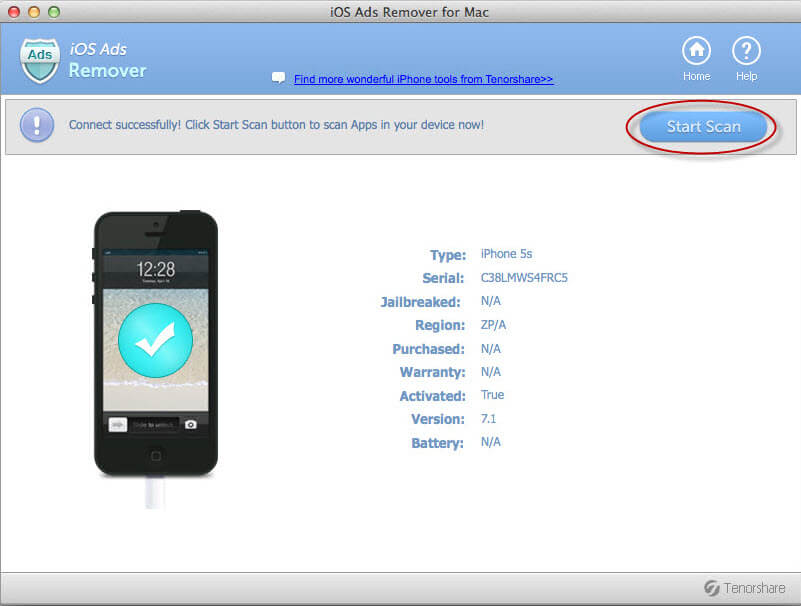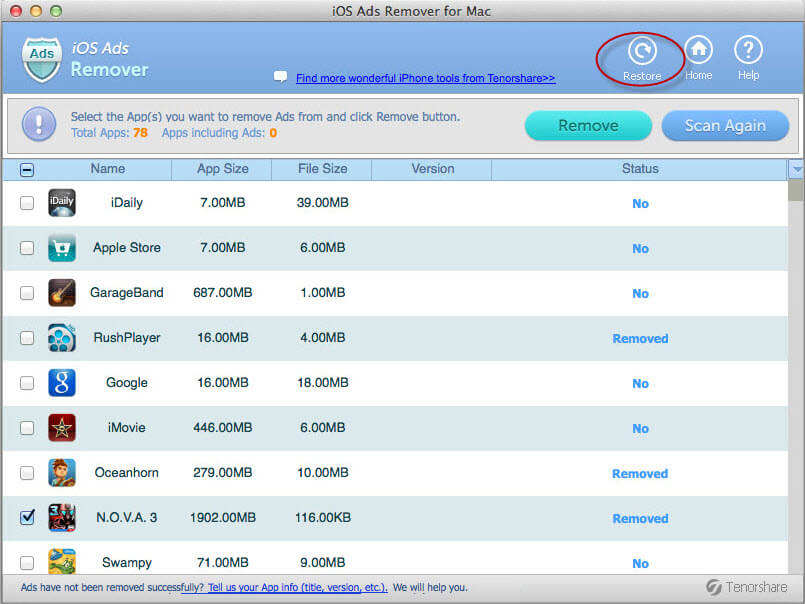Comment utiliser iOS annonces Remover pour Mac
Tenorshare iOS annonces Remover pour Mac est un outil gratuit de bloquer ou de supprimer in-app annonces (bannières et popups) sur iPhone 5s / 5c / 5 / 4S, iPad Air / Mini 2/4 / 5/4 et iPod touch gratuitement. Il vous libérer de publicités ennuyeuses, de sorte que aucune annonce ne vous interrompre lorsque vous jouez à des jeux, lire des livres, etc.
Une fois que vous téléchargez et installez le Remover iOS annonces pour Mac depuis le site officiel de Tenorshare, vous pouvez suivre les étapes ci-dessous pour bloquer les publicités sur vos appareils iOS.
Étape 1. Connectez l'iPhone / iPad / iPod à l'ordinateur à analyser
Lancez iOS annonces Remover pour Mac sur votre Mac, puis connectez votre appareil iOS à ce Mac via un câble USB. Lorsque le programme reconnaît votre appareil, il donnera la liste de toutes les informations de ce dispositif iOS. Cliquez simplement sur "Start Scan" sur l'interface du programme pour scanner iDevice.
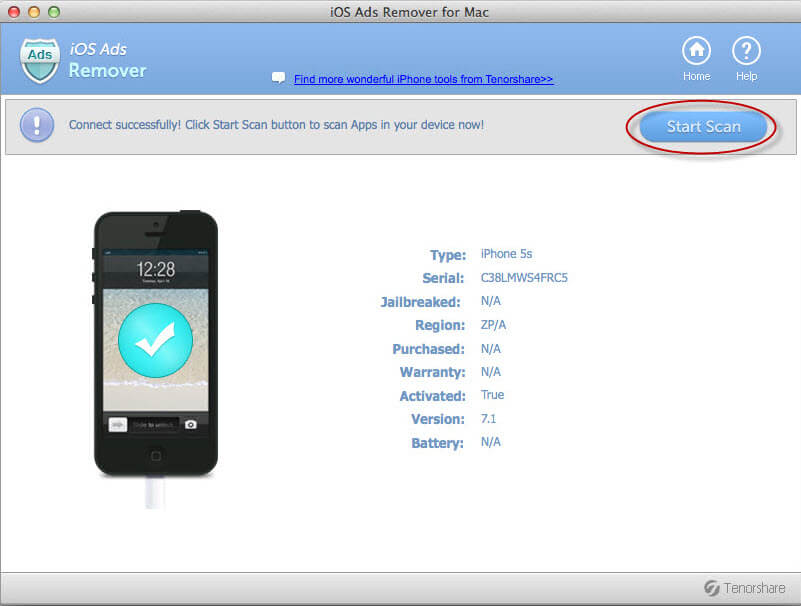
Remarque importante : Le programme ne sera pas reconnaître votre iPhone? Peut-être que ce est parce que vous ne avez pas confiance à ce Mac sur votre iPhone. Assurez-vous que vous cliquez sur «Fiducie» quand vous voyez les informations de pop-up sur votre iPhone, vous demandant si vous souhaitez confiance cet ordinateur.
Étape 2. Sélectionnez les applications que vous souhaitez supprimer annonces pour
Comme l'analyse se termine, toutes vos applications et informations de l'application, y compris Nom, AppSize, Taille du fichier, Version, Status (ayant en app annonces ou non) sera affiché sur une liste. Sélectionnez l'application (s) que vous souhaitez supprimer annonces pour en cochant la case en face de l'application (s). Ou vous pouvez sélectionner toutes les applications en cochant la case n devant Nom.

Remarque : L'analyse n'a pas trouvé d'annonces dans votre application? Vous pouvez exécuter une autre analyse en cliquant sur "Scan une fois encore".
Étape 3. retirer ou de bloquer annonces sur iPhone, iPad et iPod
Enfin, cliquez sur le bouton "Supprimer" pour bloquer les annonces in-app pour vos appareils iOS.
Remarque importante : les annonces enlèvement pourrait provoquer certaines applications qui ne peuvent pas fonctionner correctement. Dans ce cas, vous devez cliquer sur le bouton "Restaurer" dans le coin supérieur droit de l'interface du logiciel pour restaurer votre application à son état original.
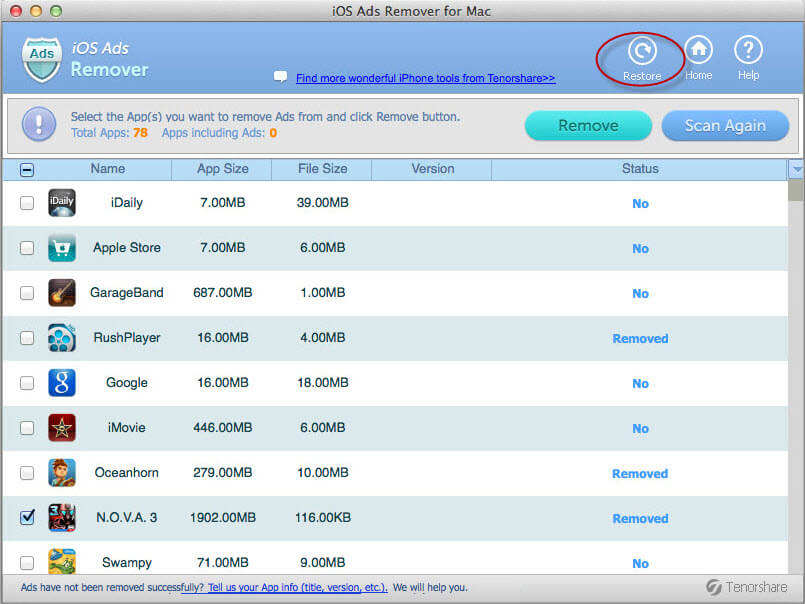
Avec tout cela fait, vous verrez que pas d'annonces apparaîtront sur vos applications lorsque vous les ouvrez sur votre iPhone, iPad ou iPod. La prochaine fois que vous téléchargez de nouvelles applications sur votre appareil iOS, vous devez bloquer les annonces avec iOS annonces Remover pour Mac avant d'exécuter ces applications.
Les utilisateurs de iOS Ads Remover
for Mac Dépasse 287,694 dans le monde.